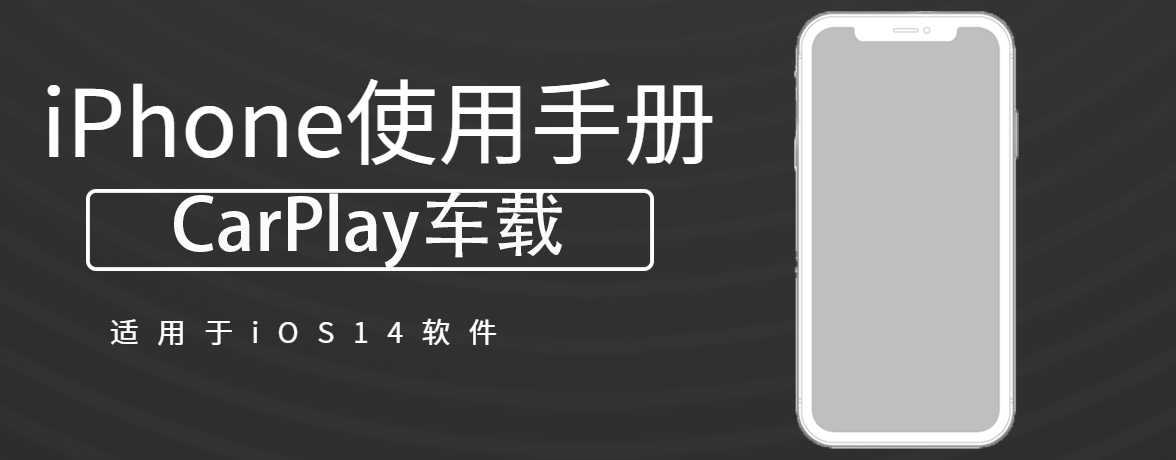
使用车辆的 USB 端口或其无线功能将 iPhone 与车辆相连来设置 CarPlay 车载。
如果未在 iPhone 上启用 Siri,请前往“设置”![]() >“Siri 与搜索”,然后打开以下选项:
>“Siri 与搜索”,然后打开以下选项:
使用 Apple 认证的闪电转 USB 连接线,将 iPhone 连接到车辆的 USB 端口。
USB 端口可能标有 CarPlay 车载标志或智能电话图像。
(1)在支持无线 CarPlay 车载的车辆上,执行以下一项操作(请参阅车主手册来了解详细说明):
(2)在 iPhone 上,前往“设置”![]() >“通用”>“CarPlay 车载”>“可用的汽车”。
>“通用”>“CarPlay 车载”>“可用的汽车”。
(3)选取您的车。
【注】在部分支持无线 CarPlay 车载的车辆上,使用闪电转 USB 连接线将 iPhone 插入车辆的 USB 端口即可轻松配对。如果支持,使用 USB 启动 CarPlay 车载后,系统会询问您是否要配对无线 CarPlay 车载以供日后使用。如果同意配对,下次您开车时,iPhone 会通过无线方式自动连接到 CarPlay 车载。
在部分型号的车辆上,CarPlay 车载的主屏幕会在连接了 iPhone 时自动显示。
如果 CarPlay 车载主屏幕没有出现,请在您车辆的显示屏上选择 CarPlay 车载标志。
uc电脑园提供的技术方案或与您产品的实际情况有所差异,您需在完整阅读方案并知晓其提示风险的情况下谨慎操作,避免造成任何损失。

未知的网友